Виправте код помилки Google Play Store 403
Різне / / April 05, 2023
Ви можете насолоджуватися встановленням і завантаженням програм та ігор на свій пристрій за допомогою програми Play Store. Але ви коли-небудь стикалися з помилкою Google Play 403 під час встановлення програми? Коли побачите Не вдається завантажити додаток: код помилки 403, інсталяція не завершена, тому вас найбільше засмучує, коли вам потрібна ця програма в самий момент. Помилка з кодом 403 часто виникає, коли час очікування з’єднання між ігровими серверами та програмою вичерпано. Якщо ви також зіткнулися з тим самим повідомленням про помилку 403 Play Store, то цей посібник допоможе вам вирішити цю проблему за допомогою деяких ефективних хаків. Отже, продовжуйте читати!
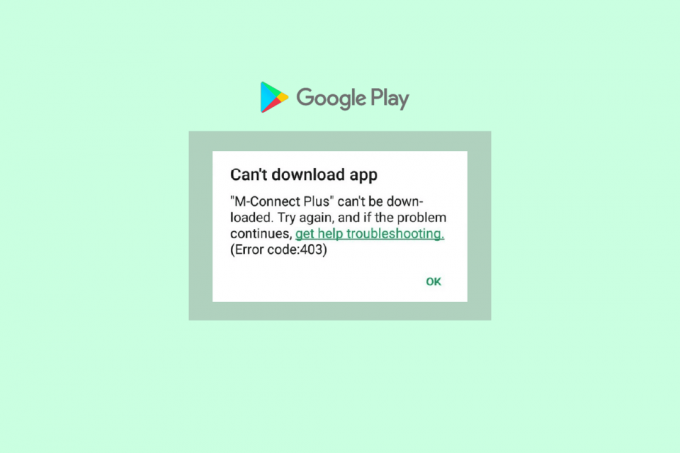
Зміст
- Як виправити код помилки Google Play Store 403
- Спосіб 1: перезавантажте Android
- Спосіб 2. Увімкніть доступ до місцезнаходження
- Спосіб 3. Переконайтеся, що з’єднання даних увімкнено
- Спосіб 4: увімкніть фонові дані
- Спосіб 5: Очистіть кеш Play Store
- Спосіб 6. Перезапустіть Google Play Store
- Спосіб 7. Оновіть Google Play Store
- Спосіб 8: оновіть ОС Android
- Спосіб 9: Очистіть простір для зберігання в Android
- Спосіб 10. Запустіть перевірку шкідливих програм
- Спосіб 11: Виберіть протокол роумінгу APN IPv4/IPv6
- Спосіб 12: Використовуйте VPN
- Спосіб 13: повторно додайте облікові записи
- Спосіб 14. Перевстановіть оновлення Google Play Store
- Спосіб 15: Скидання пристрою до заводських налаштувань
Як виправити код помилки Google Play Store 403
Ось кілька поширених причин, які сприяють появі помилки 403 Play Store на вашому Android. Уважно проаналізуйте їх, щоб вибрати правильний крок для усунення несправностей, який заощадить ваш час.
- Ви не ввімкнули доступ до місцезнаходження.
- З’єднання з мережею не стабільне або його вимкнено.
- Пошкоджений кеш Google Play Store.
- Застаріла операційна система Android.
- У вашому Android недостатньо місця для встановлення нових оновлень.
- Наявність шкідливого програмного забезпечення або вірусу в Android.
- Будь-які збої в обліковому записі Google.
- Неправильно налаштовані файли в Android.
У цьому розділі ви дізнаєтеся про деякі ефективні кроки з усунення несправностей, які допоможуть вам вирішити проблему неможливо завантажити через помилку 403 на вашому Android. Дотримуйтесь інструкцій на пристрої, щоб досягти ідеальних результатів.
Примітка: Оскільки смартфони не мають однакових параметрів налаштувань, і вони відрізняються від виробника до виробника, переконайтеся, що налаштування правильні, перш ніж змінювати будь-які. Зазначені дії були виконані на Телефон Redmi.
Спосіб 1: перезавантажте Android
Найпростіша відповідь на те, як виправити код помилки 403, це просто перезавантажити Android. Перезапуск Android очистить всю тимчасову пам’ять разом із усіма технічними проблемами. Дотримуйтеся вказівок у нашому посібнику Як перезавантажити або перезавантажити телефон Android.

Спосіб 2. Увімкніть доступ до місцезнаходження
Якщо ви не ввімкнули доступ до місцезнаходження на своєму Android, Play Store не зможе надати відповідну інформацію із серверів програм. Коли ви встановлюєте/завантажуєте будь-яку програму, у вас має бути ввімкнено доступ до місцезнаходження, як зазначено нижче.
1. Потягніть вниз Панель сповіщень вашого Android.
2. Тепер переконайтеся, що Місцезнаходження увімкнено, як показано.

3. Тепер натисніть і утримуйте Місцезнаходження щоб відкрити його налаштування.
4. Потім торкніться Точність визначення місцезнаходження Google варіант, як показано.

5. Тепер увімкніть Покращення точності визначення місцезнаходження варіант, як зображено.

Після того, як ви ввімкнули точність визначення місцезнаходження на своєму мобільному телефоні Android, перевірте, чи ви виправили неможливість завантаження через помилку 403 чи ні.
Читайте також:Виправити помилку Play Store DF-DFERH-01
Спосіб 3. Переконайтеся, що з’єднання даних увімкнено
Якщо ваше мережеве з’єднання не стабільне або з’єднання даних вимкнено помилково, ви не зможете встановити останні оновлення/програми з Play Store. Перевірте, чи можете ви інсталювати будь-які програми або переглядати щось в Інтернеті. Якщо ви не отримали жодних результатів, ваше мережеве з’єднання не стабільне. У цьому випадку переконайтеся, що ви ввімкнули дані, дотримуючись наведених нижче інструкцій, щоб виправити код помилки 403.
1. Торкніться Значок налаштувань на тобі Домашній екран.

2. Потім торкніться SIM-карти та мобільні мережі варіант, як показано.
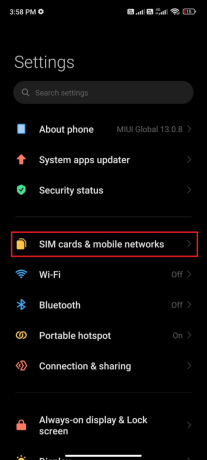
3. Тепер увімкніть Мобільні дані варіант, як показано.
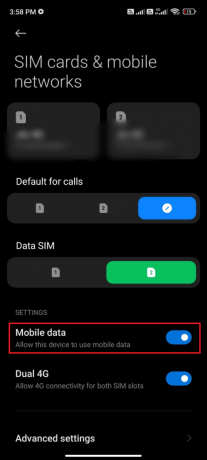
4. Якщо ви перебуваєте за межами свого географічного регіону, але все одно хочете використовувати свою мережу, торкніться Розширені налаштування як зображено.
Примітка: Оператор стягуватиме з вас додаткову плату після того, як ви ввімкнете міжнародний роумінг даних.
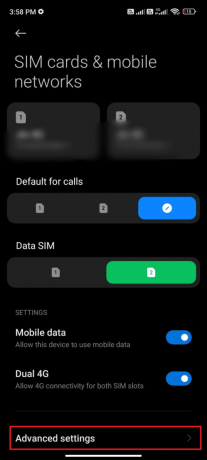
5. Потім виберіть Міжнародний роумінг і змініть налаштування на Завжди як показано.
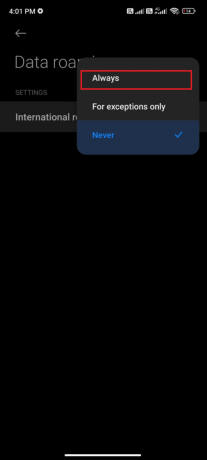
6. Тепер торкніться Роумінг даних.
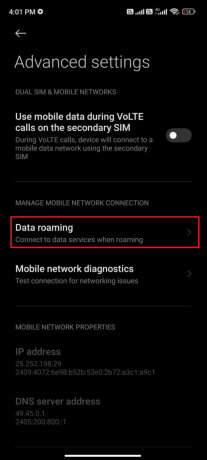
7. Тепер натисніть Ввімкнути якщо вам буде запропоновано.
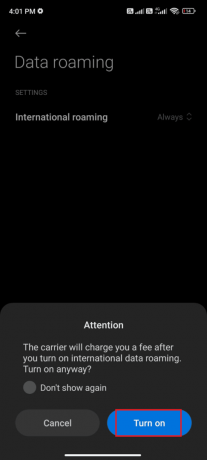
Тепер перевірте, чи вдалося вам вирішити проблему на вашому Android. Якщо ні, виконайте наведені нижче методи.
Читайте також: Як виправити помилки Google Play Store
Спосіб 4: увімкніть фонові дані
Незважаючи на ввімкнення мобільних даних, ви повинні ввімкнути фонове використання даних, щоб гарантувати, що ваш телефон використовує Інтернет-з’єднання навіть у режимі заощадження даних. Виконайте демонстрацію, щоб виправити помилку Google Play 403.
1. Перейти до Налаштування додаток

2. Потім торкніться програми.
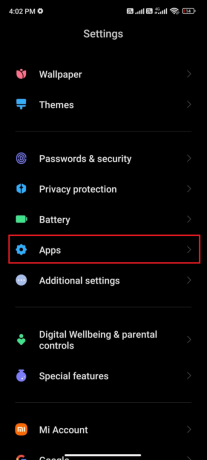
3. Потім торкніться Керувати програмами а потім Google Play Store як показано.

4. Потім торкніться Обмежене використання даних.
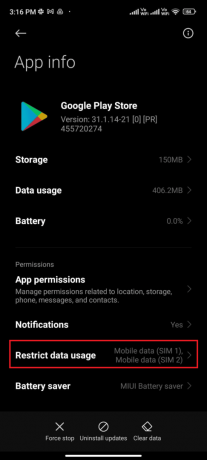
5. Тепер торкніться обох Wi-Fi і Мобільні дані (SIM 1) і Мобільні дані (SIM 2) якщо ви використовуєте дві SIM-карти.
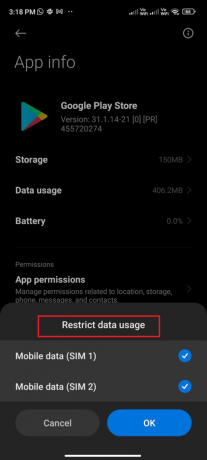
6. Нарешті торкніться в порядку.
Спосіб 5: Очистіть кеш Play Store
Очищення пошкодженого кешу з магазину Play — чудовий старт для виправлення коду помилки 403. Хоча кеш зберігає тимчасові файли на вашому Android, протягом кількох днів вони можуть пошкодитися та спричинити кілька проблем, подібних до обговорюваної. Щоб вирішити проблему, ви можете очистити всі файли кешу програми на вашому мобільному пристрої Android. Щоб очистити кеш Play Store, виконайте наведені нижче дії.
1. Перейдіть на головний екран і торкніться Налаштування значок.

2. Потім торкніться програми.
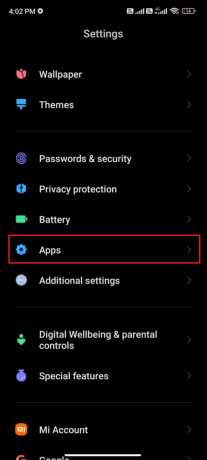
3. Тепер торкніться Керувати програмами а потім Google Play Store.

4. Далі торкніться Зберігання.

5. Потім торкніться Очистити всі дані і потім, Очистити кеш як показано.
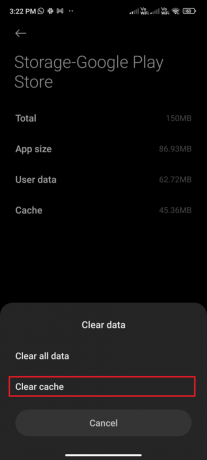
6. Ви також можете торкнутися Очистити всі дані коли ви хочете очистити все Google Play Store даних.
Нарешті перевірте, чи можна виправити помилку Play Store 403.
Читайте також:Виправте помилку аналізу при введенні $ на Android
Спосіб 6. Перезапустіть Google Play Store
Закрити Google Play Store і примусово закрити його – це зовсім інше. Коли ви примусово закриваєте програму, усі фонові програми програми буде закрито. Отже, наступного разу, коли ви відкриєте Play Store, вам доведеться запустити всі програми з нуля. Щоб вирішити проблему, виконайте наведені нижче дії.
1. Перейти до Налаштування додаток, як ви робили раніше.

2. Тепер торкніться програми.
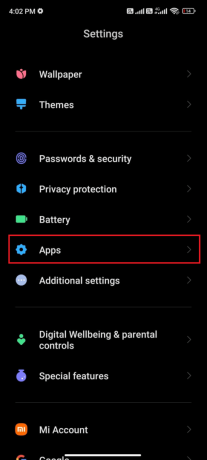
3. Потім торкніться Керувати програмами і потім Google Play Store як показано.

4. Потім натисніть на Примусова зупинка параметр, який присутній у нижньому лівому куті екрана, як показано.
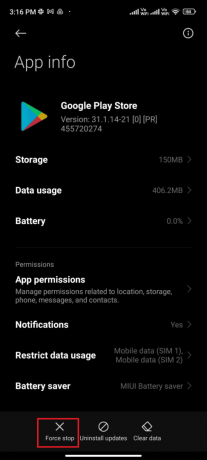
5. Нарешті, якщо вам буде запропоновано, торкніться в порядку (якщо хто-небудь).
Тепер перезапустіть Google Play Store і перевірте, чи можете ви вирішити проблему неможливо завантажити програму: код помилки 403 у Play Store.
Спосіб 7. Оновіть Google Play Store
Play Store – це середовище, де ви повинні інсталювати оновлення для всіх програм. Але чи можете ви оновити сам Play Store? Так звичайно. Ви повинні переконатися, що ваш Play Store оновлено до останньої версії, щоб виправити код помилки 403. Оновлення Play Store значно відрізняється від звичайного способу оновлення всіх інших програм. Ось кілька інструкцій щодо встановлення оновлень Play Store.
1. Торкніться Play Store від вашого Домашній екран як ти робив раніше.

2. Тепер торкніться свого Значок профілю у верхньому правому куті екрана.

3. Потім торкніться Налаштування.
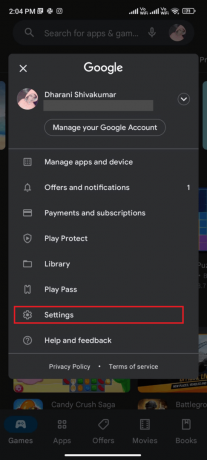
4. Тепер прокрутіть вниз і торкніться про.
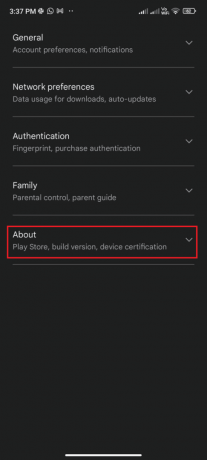
5. Потім торкніться Оновити Play Store як зображено.

6A. Якщо є оновлення, зачекайте, доки програма оновиться.
6B. В іншому випадку вам буде запропоновано Google Play Store оновлено. Тепер натисніть Зрозумів і перейдіть до наступного методу.
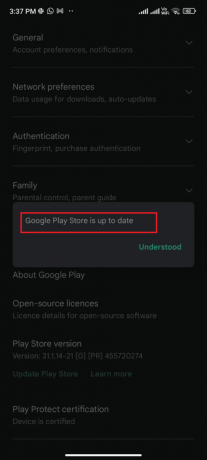
Читайте також:Виправте помилку Google Play Store під час перевірки оновлень
Спосіб 8: оновіть ОС Android
Ви можете вирішити, як виправити не вдалося завантажити через помилку 403, оновивши операційну систему Android. Ви можете оновити свій Android за допомогою мобільних даних або за допомогою Wi-Fi. Оновлення операційної системи Android допоможе вам виправити всі баги та помилки, пов’язані з будь-якими програмами. Якщо ви не знаєте, як оновити Android, перегляньте наш посібник 3 способи перевірити наявність оновлень на телефоні Android.
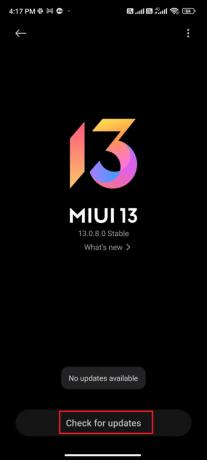
Після оновлення ОС Android перевірте, чи можна виправити помилку 403 Play Store.
Спосіб 9: Очистіть простір для зберігання в Android
Щоб установити найновіші програми/оновлення на свій Android, на телефоні має бути достатньо місця. Якщо не залишиться місця для нових оновлень, ви зіткнетеся з програмами, які очікують на завантаження, перевірте програми, які рідко чи не використовуються на Android, і видалити програми через магазин Google Play або пам’ять телефону. Ви також можете керувати сховищем у своєму Android, дотримуючись наведених нижче інструкцій.
1. Запуск Файловий менеджер на вашому пристрої Android.
2. Тепер торкніться значок із трьома лініями у верхньому лівому куті екрана.
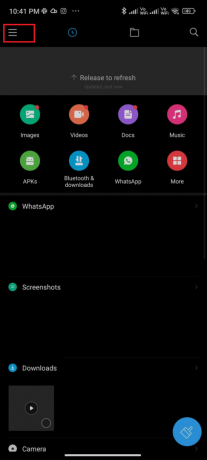
3. Тепер натисніть Глибоке очищення як показано.
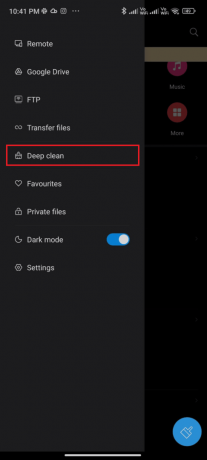
4. Тепер натисніть Чисти зараз відповідно до категорії, за допомогою якої ви хочете звільнити місце.

5. Тепер виберіть усі непотрібні файли та натисніть Видалити вибрані файли як зображено.

6. Тепер підтвердьте підказку, торкнувшись в порядку і перезавантаження твій телефон. Потім перевірте, чи вдалося вам виправити неможливість завантажити програму: код помилки 403.
Примітка: Якщо у вас велика кількість файлів і папок в одній папці, ви можете змінити розташування файлів. Роблячи це, ви можете зменшити простір, який займає одна папка, що допоможе покращити роботу телефону. Ви також можете звільнити місце на телефоні, дотримуючись нашого посібника на як звільнити пам’ять телефону та керувати нею.
Спосіб 10. Запустіть перевірку шкідливих програм
Шкідливі файли та помилки у вашому Android можуть викликати помилку Google Play 403. Переконайтеся, що ви нещодавно завантажили файли APK або встановили нові програми. Якщо так, видалити програми і перевірте, чи ви вирішили проблему. Ви також можете спробувати встановити антивірусну програму та запустити перевірку шкідливого програмного забезпечення, щоб переконатися, що ваш пристрій безпечний чи ні.
Прочитайте наш посібник 10 найкращих безкоштовних антивірусних програм для Android щоб отримати уявлення про те, яку програму вибрати та як нею користуватися. Ось кілька інструкцій щодо запуску сканування зловмисного програмного забезпечення на Android за допомогою програми стороннього розробника.
1. Запустіть Play Store на тобі Android мобільний.
2. Тепер шукайте будь-який антивірусне програмне забезпечення як зображено.

3. Потім торкніться встановити кнопку.
4. Зачекайте, поки інсталяція завершиться, і натисніть ВІДЧИНЕНО щоб запустити програму.
Примітка: Дії сканування пристрою Android можуть відрізнятися залежно від програмного забезпечення, яке ви використовуєте. тут, Антивірус Avast – сканування та видалення вірусів, очищення береться як приклад. Виконайте кроки відповідно до програмного забезпечення.
5. Дотримуйтеся вказівок на екрані програми та виберіть будь-який з них Розширений захист (потрібна підписка) або Основний захист (безкоштовно).

6. Потім торкніться ПОЧАТИ СКАНУВАННЯ.
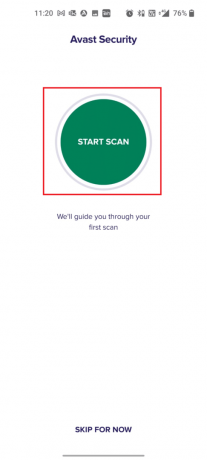
7. У наступному запиті дозвольте або забороніть запит дозволу на сканування файлів на пристрої.
Примітка: У цій програмі, якщо ви заборонили цей доступ, скануватимуться лише ваші програми та налаштування, а не пошкоджені файли.

8. Зачекайте, поки програма повністю просканує ваш пристрій, і після цього усуньте виявлені ризики, дотримуючись інструкцій на екрані.

9. Це видалить пошкоджені файли або загрози з вашого пристрою Android, тож ви зможете без проблем установлювати оновлення з Play Store.
Читайте також:Видалення вірусів Android без відновлення заводських налаштувань
Спосіб 11: Виберіть протокол роумінгу APN IPv4/IPv6
Якщо всі перелічені вище методи не допомагають усунути код помилки 403, ви можете змінити імена точок доступу, щоб налаштувати параметри Інтернету. Ось кілька вказівок щодо зміни налаштувань APN на протокол роумінгу APN IPv4/IPv6.
1. Закрийте всі фонові програми Android.
2. Тепер перейдіть до Налаштування.

3. Потім торкніться SIM-карти та мобільні мережі варіант.
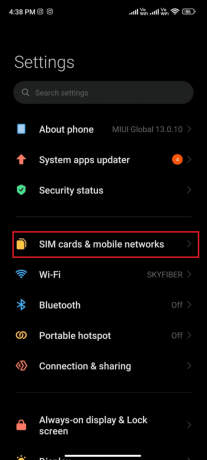
4. Тут виберіть SIM з якого ви використовуєте мобільні дані.
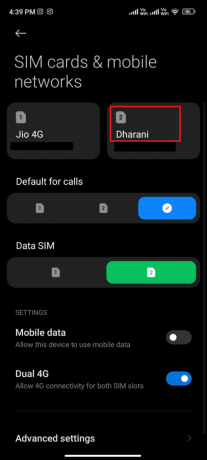
5. Потім торкніться Імена точок доступу.
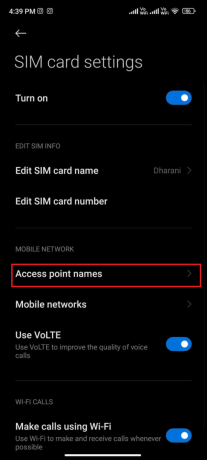
6. Тепер натисніть на символ стрілки поруч з Інтернет.
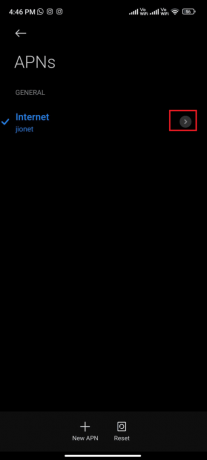
7. В Редагувати точку доступу екрані, прокрутіть вниз і торкніться Протокол роумінгу APN.
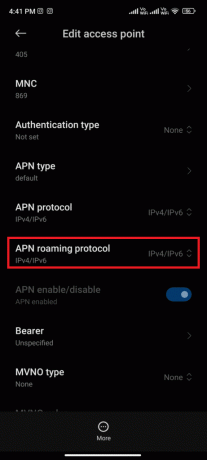
8. Потім вибирайте IPv4/IPv6 як показано на малюнку, і збережіть зміни.
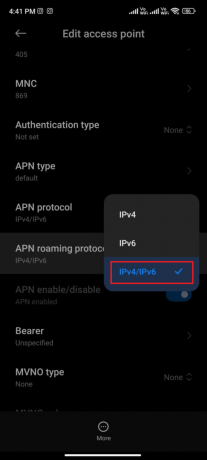
Ваше підключення до мережі може бути тимчасово вимкнено. Зачекайте, поки з’єднання для передачі даних відновиться, і спробуйте завантажити програми або оновлення в Play Store.
Спосіб 12: Використовуйте VPN
Безкоштовний Android VPN — це інструмент, який дає змогу підключитися до мережі віртуального сервера, не сплачуючи нічого. Це дозволяє вам надсилати та отримувати дані через загальнодоступну або спільну мережу. Ви можете відвідувати веб-сайти, які обмежені у вашій мережі або через ваше місцезнаходження. Програми VPN дозволяють доступ до Інтернету анонімно захищаючи вашу особисту інформацію. Це допоможе вам виправити помилку 403 Play Store, і вам рекомендовано дотримуватися наведених нижче інструкцій, щоб установити програму VPN на Android.
1. Встановіть будь-який VPN додаток, наприклад Hideman VPN від Google Play Store.

2. Запустіть програму та виберіть НАС як вашу країну проживання та підключіться до неї.
3. Потім запустіть Google Play Store і перевірте, чи вдалося вам встановити програми без помилки 403.
Читайте також:Виправте код помилки Google Play 495 на Android
Спосіб 13: повторно додайте облікові записи
Якщо жоден із методів, наведених у цій статті, не допоможе вирішити проблему, спробуйте повторно додати обліковий запис Google. Це допоможе вам вирішити всі проблеми, пов’язані з вашим обліковим записом, і ось кілька інструкцій щодо повторного додавання вашого облікового запису Google.
1. Запуск Налаштування на вашому пристрої.

2. Прокрутіть вниз Налаштування екран і торкніться Облікові записи та синхронізація як показано.
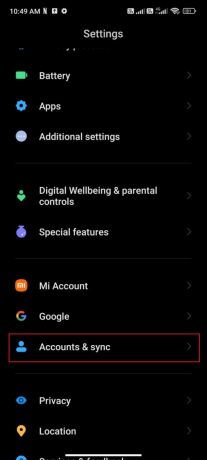
3. Тепер торкніться Google а потім більше варіант, як зображено.
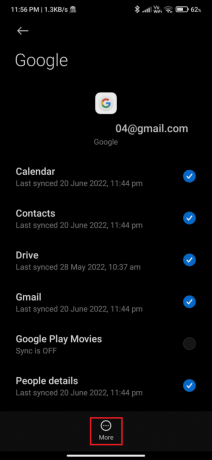
4. Тепер торкніться Видалити обліковий запис унизу екрана та підтвердьте будь-яку підказку.
5. Нарешті, знову додайте свій обліковий запис Google на свій пристрій і перевірте, чи вирішено проблему: неможливо завантажити програму: код помилки 403.
Спосіб 14. Перевстановіть оновлення Google Play Store
Швидше за все, ви отримаєте виправлення помилки Play Store 403, повторно додавши свій обліковий запис Google. Якщо ні, вам потрібно видалити Google Play Store і повторно встановити його після перезавантаження пристрою. Ось кілька інструкцій щодо перевстановлення Google Play Store.
Примітка: Хоча перевстановлення Google Play Store не видаляє програму за замовчуванням із кореня, програму буде замінено на заводську версію. Це не призведе до видалення наявних програм.
1. Перейти до Налаштування додаток

2. Потім торкніться програми.
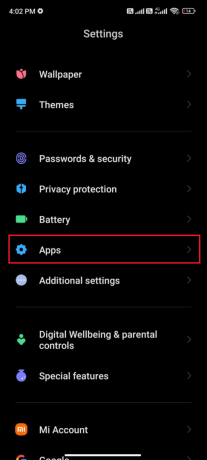
3. Потім торкніться Керувати програмами а потім Google Play Store як показано.

4. Тепер торкніться Видаліть оновлення як показано.
Примітка: Після цього всі оновлення вашої системної програми Android буде видалено.
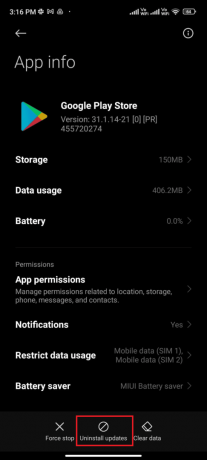
5. Тепер підтвердьте підказку, торкнувшись в порядку.
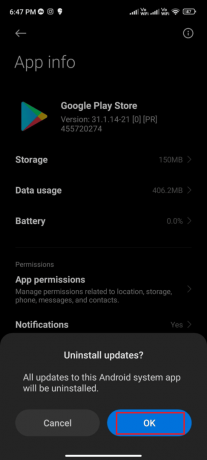
6. Зачекайте, доки не буде видалено всі оновлення. Тепер Play Store буде відновлено до заводської версії.
7. Слідуйте Спосіб 7 щоб оновити Play Store.

Після оновлення програми перевірте, чи можна встановити оновлення для програм на вашому Android. Проте, якщо ви не можете вирішити проблему, зверніться Довідка адміністратора Google Workspace.
Читайте також:Як повернутися до попередньої версії програми Android без видалення
Спосіб 15: Скидання пристрою до заводських налаштувань
Якщо жоден із методів не допоміг вирішити проблему «Не вдається завантажити програму: код помилки 403», спробуйте скинути Android до заводських налаштувань. Але завжди пам’ятайте, що вам потрібно скинути налаштування мобільного телефону, поки це не стане вкрай необхідним, оскільки це видаляє всі ваші дані.
Примітка: Перш ніж скинути Android до заводських налаштувань, потрібно створити резервну копію всіх даних. Якщо ви не знаєте, як створити резервну копію свого Android, дотримуйтесь нашого посібника Резервне копіювання даних телефону Android.
Щоб відновити заводські налаштування мобільного телефону, прочитайте та виконайте кроки, наведені в нашому посібнику Як виконати апаратне скидання будь-якого пристрою Android.
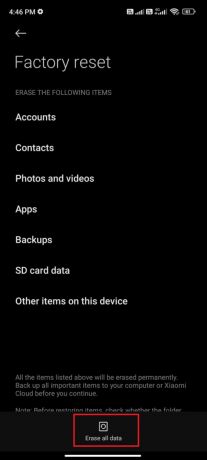
Рекомендовано:
- Що таке спільний доступ до облікового запису Crunchyroll?
- 17 найкращих безкоштовних програм для шрифтів для користувачів смартфонів Android
- 9 способів виправити помилку Google Play Store 963
- Виправити помилку отримання інформації з сервера RPC
Ми сподіваємося, що цей посібник був корисним і ви дізналися, як виправити Google Play код помилки 403 на Android. Не соромтеся звертатися до нас із своїми запитами та пропозиціями через розділ коментарів нижче. Дайте нам знати, яку тему ви хочете, щоб ми дослідили далі.



